為什麼無線路由器連不上網?
提問者:timeless兔子 | 瀏覽 次 | 提問時間:2017-03-17 | 回答數量:4
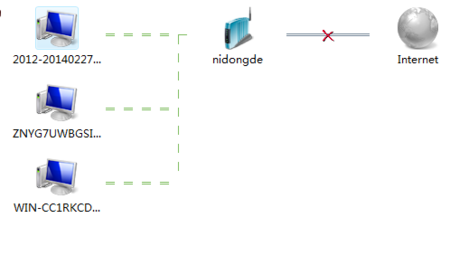 1、檢查是否密碼錯誤 輸入無線連接密碼的時候,如果密碼比較長有可能會輸錯密碼,所以建議大家再輸入一次密碼。如果有可能,直接使用複製粘貼的方式輸入密碼。複製粘貼的時候,注意別選中無...
1、檢查是否密碼錯誤 輸入無線連接密碼的時候,如果密碼比較長有可能會輸錯密碼,所以建議大家再輸入一次密碼。如果有可能,直接使用複製粘貼的方式輸入密碼。複製粘貼的時候,注意別選中無...
已有4條答案
859470881
回答數:11794 | 被采納數:59
2017-03-17 14:50:27
1、檢查是否密碼錯誤
輸入無線連接密碼的時候,如果密碼比較長有可能會輸錯密碼,所以建議大家再輸入一次密碼。如果有可能,直接使用複製粘貼的方式輸入密碼。複製粘貼的時候,注意別選中無關字符了喲,多加一兩個空格是最常見的錯誤。
2、無線路由器是否已經和MAC地址綁定
為了防止別人蹭網,很多家庭用戶都設置了無線Mac地址過濾,但是當更換電腦或者無線網卡之後,就上不了網了,所以需要在路由器設置中添加新的MAC地址。
3、服務設置是否完全正確
檢查電腦端的服務設置,例如DHCP Client、WirelessZero Configuration服務沒有啟動,就會導致無線網絡使用不正常。其中DHCP如果沒有開啟,則使用自動分配IP的電腦無法自動配置IP地址。
4、分配的IP地址是否設置正確
無線網絡使用手動分配的IP地址和DNS地址,這個在Windows下麵需要在無線連接屬性中進行設置。Windows和Linux不一樣,不能對不同的無線網絡設置不同的IP地址,所以當在多個無線網絡中切換的時候,如果使用手動分配的IP就容易上不了網
5、驅動是否適合當前網卡
為什麼無線網絡連接上卻不能上網?這種情況多半出現在第一次用無線網卡的時候,如果使用了Windows 7,一般情況下都會自動下載安裝正確的網卡驅動。但是極端情況下,下載的驅動不一定適合網卡使用,所以有可能需要自己從廠商主頁下載驅動。
6、必須的補丁是否安裝好了
在Windows XP下,需要安裝補丁才能支持WPA2-PSK加密方式,所以如果路由器使用了這種加密方式且你還沒升級到XP SP3,請安裝KB893357補丁
毀心虐情
回答數:30187 | 被采納數:197
2017-03-18 06:09:54
你的寬帶情況要說一下。是電話線入戶還是光纖入戶,不同的網絡環境,結果也是不一樣的。
建議:
1、排查路由器問題,換個路由器試試。
2、路由器192.168.1.網段可能與外網的貓在同一個網段,會造成地址衝突,而連接不穩定的現象,建議路由器地址設置成另一個網段,而WAN口設置為自動獲取方式。
mr_capriconus
回答數:24668 | 被采納數:25
2017-03-18 07:06:01
無線路由器連接或設置不對。首先要搞清你寬帶的類型,然後對應設置到路由器裏,無線密碼要設置得既不那麼簡單,有便於自己記住。
路由器連接設置時關鍵。寬帶線一般插WAN口,路由器上網類型(連接方式)根據你寬帶情況選擇,貓撥號需要寬帶連接的選PPPoE並輸入款到賬號密碼,小區寬帶或從別人那裏接過來的網線選動態IP。從別人那裏接過來的網,還要注意你的路由網關不能和別人的重,可以直接改成192.168.22.1或33.1或66.1或88.1或99.1等。
首先用做好的網線接到電腦的網卡上,線路的另外兩頭接到路由器的Lan口的1號和2號,把從樓道盒子裏麵引出來的線接到Wan口上(就是原來直接插到主機網卡上的線),然後接通路由器的電源,看看指示燈是否正常亮。 隨便使用一台電腦打開IE後,在地址欄輸入:“192.168.0.1”(這個是路由器默認的訪問地址,當然可以更改。)輸入帳號密碼後可以進行設置,由於是第一次設置,所以初始帳號密碼分別是帳號:admin 密碼:空。 開始設置: 開始進行設置了,你可以看到首頁的“設置向導”,這個功能就不錯。點擊幾下就可以輕鬆設置密碼、區時、接入方式等項目。這裏連接方式就選擇PPPOE了(根據需要選擇),下一步要求填寫的是ISP給你提供帳號和密碼。(這裏也許沒有按照真正的步驟來寫,隻寫了主要的一些地方。)完成後,整個路由器設置過程幾乎就結束了。 路由器設置完畢,下麵設置電腦的網絡部分。選擇有兩種―― 一種是DHCP自動分配IP地址(這種是默認的方式),這種設置隻需要在“本地網絡連接”的“屬性”中設置自動獲取IP和DNS就可以了;另一種是規定好本地的IP地址(這種方式需要手動更改路由器的一個地方,後麵有說明,應該在“設置向導”完畢再進行。IP當然是內部保留的IP地址了,就是192.168.X.X或10.X.X.X等形式)這種設置需要在“本地網絡連接”的“屬性”中手動設置IP地址、子網掩碼、網關、DNS。感覺後麵的設置方法麻煩點。其實做起來都很簡單,後者的設置如下即可:(默認不更改路由器的地址,默認地址是192.168.0.1) IP地址:192.168.0.X(這裏X為2到255吧,其實就4個口最多就到5。) 子網掩碼:255.255.255.0(這個默認就可以。) 默認網關:192.168.0.1(這裏必須設置為路由器的地址,由於沒有更改路由器的地址,所以這裏可以寫這個。) DNS:192.168.0.1(和“網關”設置一樣,這裏就是路由器的地址。隻寫一個就可以,備用的空著就行。) 注意:路由器接入後就自動得到192.168.0.1這個地址了,網絡中的計算機設置的IP地址不能與這個重複。如果選擇DHCP自動分配IP等信息的話,分配的範圍也自動跳過了192.168.0.1這個地址了。 都設置好後可以到“連接狀態”這裏看看是否連接到網絡,下麵的信息如果是0.0.0.0等這種就是沒有連接,點旁邊的“聯機”(好象是‘聯機’這兩個字吧),就自動連接了,點“繼續”,看到剛才的信息變化了就證明連接好了。 這裏介紹非DHCP的設置方法:打開路由器的首頁後,選擇左邊的DHCP項,選擇DHCP的狀態是關閉,然後點下麵的“執行”就完成了。接著就是到“網上鄰居”的本地網絡設置中根據上麵的說明進行設置了。
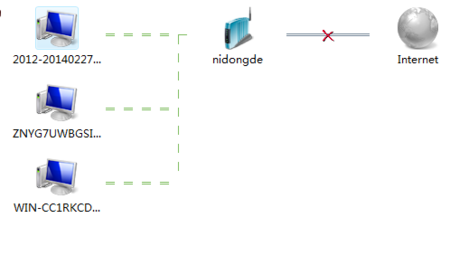 1、檢查是否密碼錯誤 輸入無線連接密碼的時候,如果密碼比較長有可能會輸錯密碼,所以建議大家再輸入一次密碼。如果有可能,直接使用複製粘貼的方式輸入密碼。複製粘貼的時候,注意別選中無...
1、檢查是否密碼錯誤 輸入無線連接密碼的時候,如果密碼比較長有可能會輸錯密碼,所以建議大家再輸入一次密碼。如果有可能,直接使用複製粘貼的方式輸入密碼。複製粘貼的時候,注意別選中無...